ExpressVPN 연결이 끊어진 후 Windows 인터넷 연결 복원
ExpressVPN 연결을 끊은 후 인터넷이 작동하지 않으면 다음 단계를 수행하여 인터넷 연결을 복원하십시오..
예비 점검 : 네트워크 잠금
ExpressVPN에서 연결을 끊었을 때 인터넷에 액세스 할 수없는 경우 네트워크 잠금이 활성화되어 있기 때문일 수 있습니다.
네트워크 잠금은 ExpressVPN의 킬 스위치로 ExpressVPN과의 연결이 끊어졌을 때 인터넷 액세스를 차단합니다. 네트워크 잠금은 VPN에 연결된 경우에만 인터넷 액세스를 허용합니다. 이렇게하면 트래픽이 인터넷 서비스 제공 업체로 리디렉션되지 않고 잠재적으로 제 3 자에게 노출되지 않습니다.
이 문제를 해결하려면 VPN 연결이 끊어졌을 때 인터넷에 액세스하는 방법을 참조하십시오. 그러면 네트워크 트래픽이 다른 사람에게 노출 될 수 있습니다..
네트워크 연결 속성 변경
먼저, VPN 네트워크 연결이 끊어 졌는지 확인하십시오.
로 이동 제어판 > 네트워크와 인터넷 > 네트워크 및 공유 센터 > 어댑터 설정 변경.
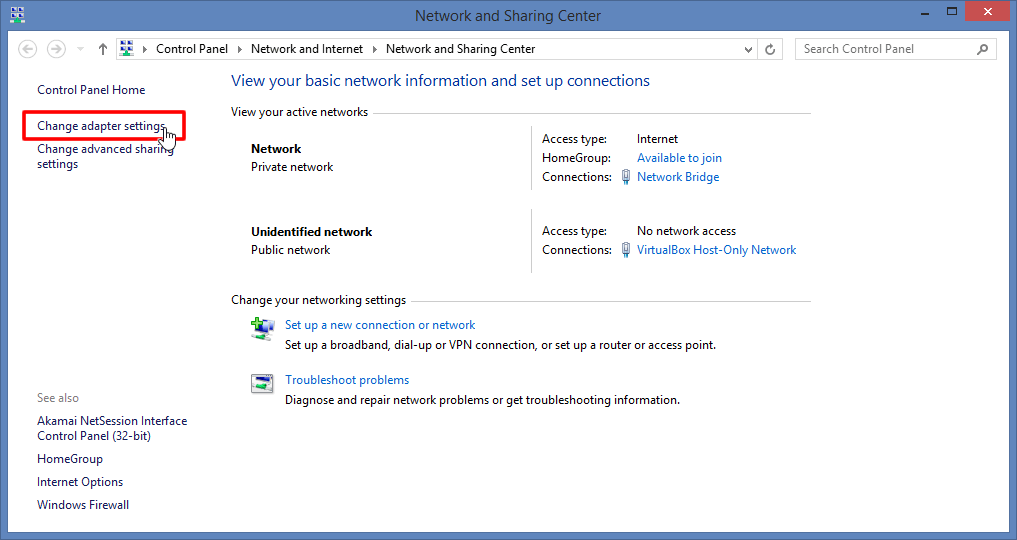
중대한: 당신 곰팡내 나게 하다 에 대한 다음 단계를 수행 모두 상태가 다음과 같이 설정된 네트워크 연결 가능 또는 회로망. 즉,“Disabled”를 나타내는 빨간색“x”로 표시되지 않은 모든 연결에 대해 다음 단계를 수행하십시오.
오른쪽 클릭 네트워크 연결 클릭 속성.
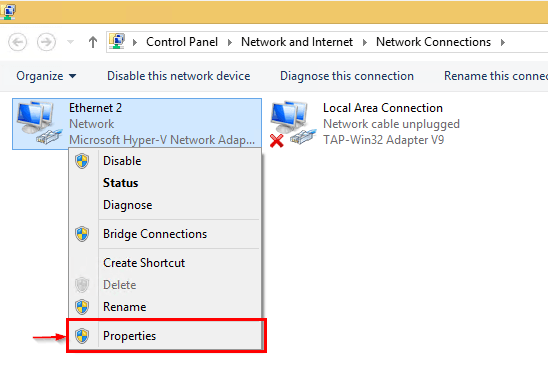
에서 네트워킹 탭에서 선택 인터넷 프로토콜 버전 4 (TCP / IPv4) 클릭 속성.
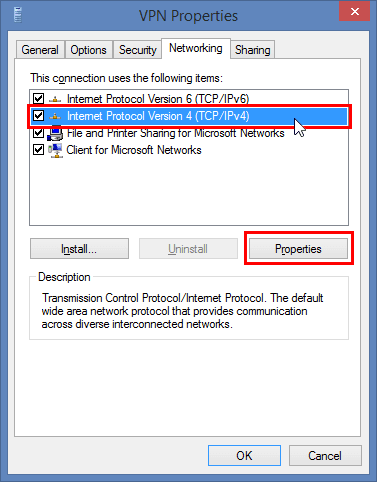
옵션을 선택하십시오 DNS 서버 주소를 자동으로 얻습니다.
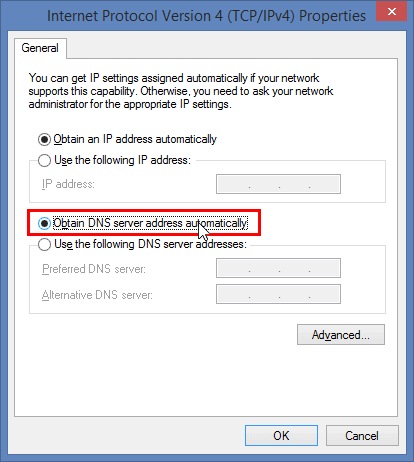
나머지 모든 네트워크 연결에 대해이 세 단계를 반복하십시오..
ExpressVPN의 DNS 설정 변경
네트워크 연결 속성을 업데이트 한 후 ExpressVPN 앱으로 돌아갑니다..
ExpressVPN 6.x의 경우 :
클릭 햄버거 메뉴 (≡), 그런 다음 클릭 옵션.
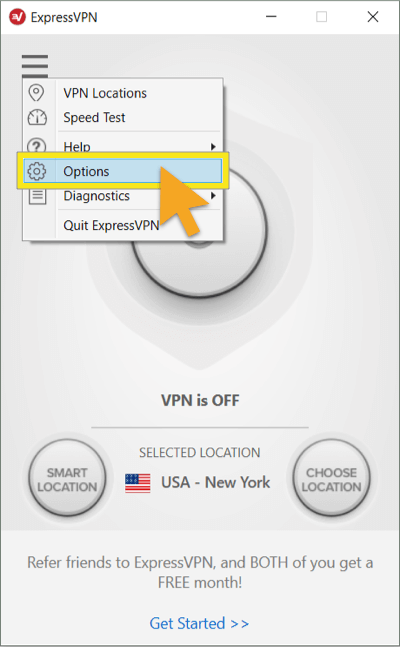
를 선택하십시오 많은 탭. 확인란의 선택을 취소하십시오 …에 대한 VPN에 연결되어있는 동안 ExpressVPN DNS 서버 만 사용하십시오., 그런 다음 클릭 확인.
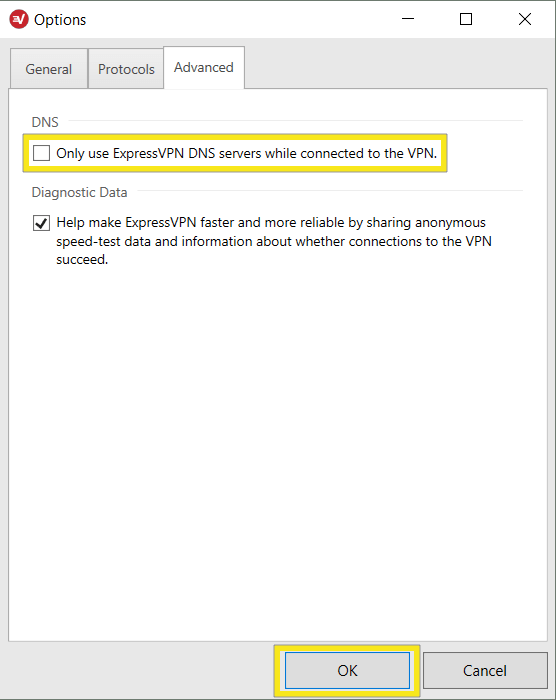
ExpressVPN 5.x의 경우 :
클릭 세 점 (…), 그런 다음 클릭 옵션.
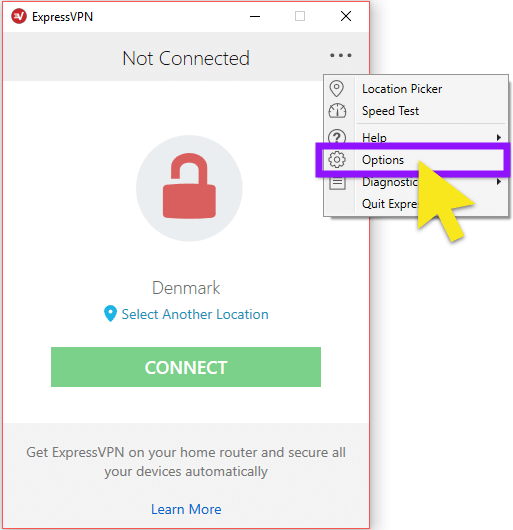
를 선택하십시오 많은 탭. 확인란의 선택을 취소하십시오 …에 대한 VPN에 연결되어있는 동안 ExpressVPN DNS 서버 만 사용하십시오., 그런 다음 클릭 확인.
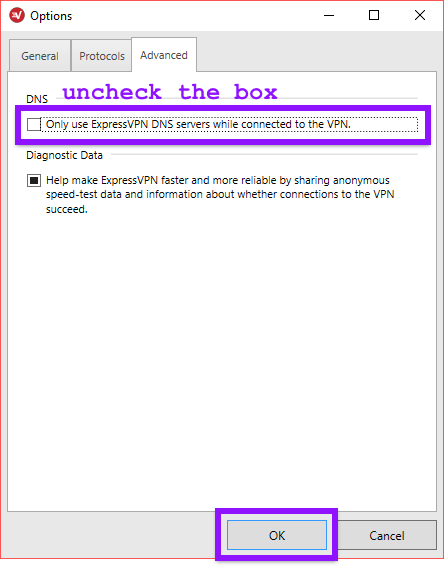
ExpressVPN 4.2의 경우 :
클릭 세 점 (…), 그런 다음 클릭 옵션.
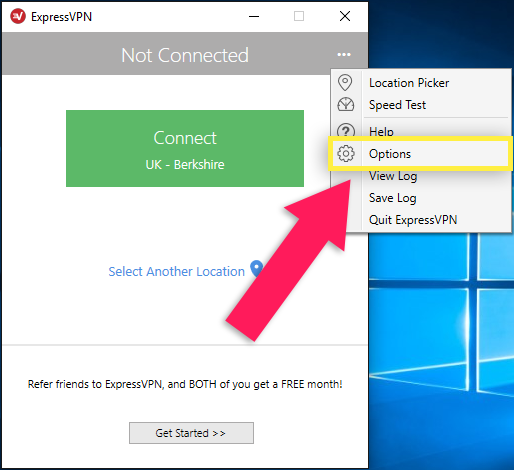
를 선택하십시오 많은 탭. 확인란의 선택을 취소하십시오 …에 대한 VPN에 연결되어있는 동안 ExpressVPN DNS 서버 만 사용, 그런 다음 클릭 확인.
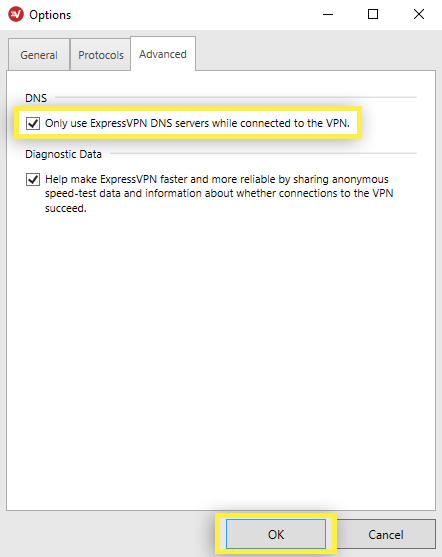
ExpressVPN 4.0 및 4.1의 경우 :
클릭 세 점 (…), 그런 다음 클릭 옵션.
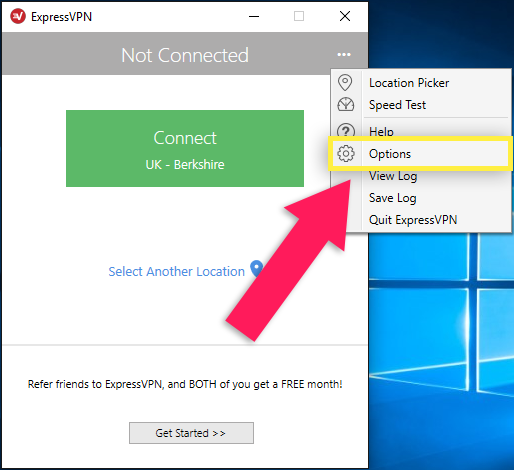
로부터 일반 탭, 확인란의 선택을 취소하십시오 …에 대한 VPN에 연결되어있는 동안 ExpressVPN DNS 서버 만 사용하십시오., 그런 다음 클릭 확인.
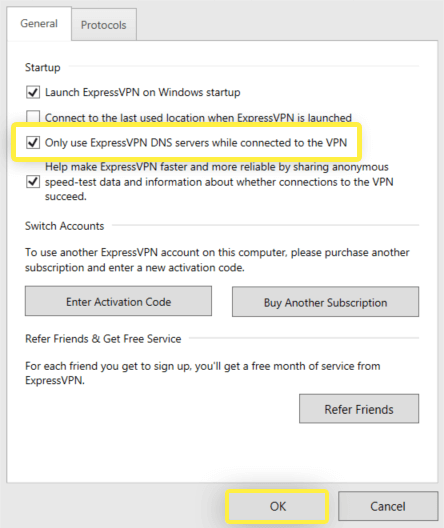
ExpressVPN 3.X의 경우 :
이동 옵션 과 체크 해제 옵션 VPN으로 설정된 DNS 서버 만 사용.
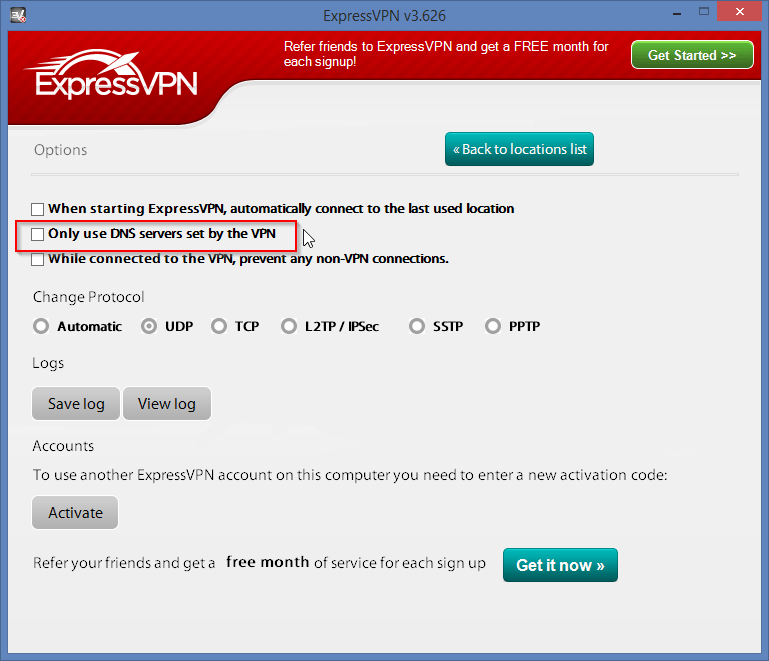
>

17.04.2023 @ 15:52
Korean:
ExpressVPN 연결을 끊은 후 인터넷이 작동하지 않으면, 네트워크 잠금이 활성화되어 있을 수 있습니다. 이 경우, 네트워크 연결 속성을 변경하거나 ExpressVPN의 DNS 설정을 변경하여 인터넷 연결을 복원할 수 있습니다. 먼저, 네트워크 잠금이 활성화되어 있는지 확인하고, 그 다음에는 네트워크 연결 속성을 변경하고 ExpressVPN의 DNS 설정을 업데이트하십시오. 이렇게 하면 인터넷 연결을 복원할 수 있습니다.